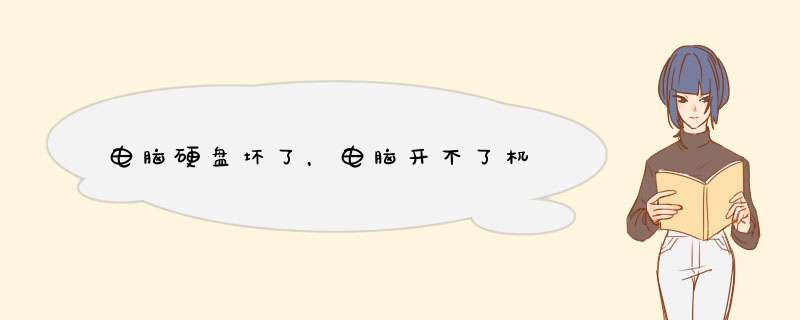
1问题出现在系统崩溃后系统不能再次进入,所以才考虑重装的吧?
硬盘问题,感觉是MBR或者是GPT硬盘的格式问题,一般情况下,系统崩了都是不会直接把盘给挂死的,所以放心。
先检查一下SATA线是否接稳了吧!SATA线就那么的几个脚,如果接不稳定,运行系统的时候松了崩了也是很可能的事
其实是更换高质量的SATA线,一般装机店或者电商购买机器的线都是主板随机送的,肯定是能用的,但主板较为便宜的线材一般都不会太好,这时已经出现问题的,可以考虑更换质量更好的线材。自行淘宝一下“安费诺 SATA线”,相对服务器行业内用得较多,质量也是不错的。
再来就是重装情况出现问题,可以先把机械硬盘拨掉,这样可以避免双硬盘的情况下引导出错这样的问题,之前笔者都发现很多人就是这样手残安装在机械盘的情况。图上的安装方法就是UEFI+GPT硬盘的分区方式,请忽略那个200GB的主分区
把机械硬盘拨掉后,这时就可以安装了,安装方法笔者一般都是建议直接在微软官方下载的,这样的系统相对稳定性高些,而且是较新的分开稳定版本。制作U盘的方式笔者就在另外一个问题上讲过了,贴个链接你参考一下:>
之后,若是在分区是出问题的话,看是什么问题。若是提示:“无法安装到此硬盘”,这问题就很好解决了,也就是之前笔者说到过的MBR与GPT分区问题,直接把分区表全都删了,一个不留。然后直接在系统里重新分区再安装就可以解决问题了。
若是确认是硬盘坏了,建议更换硬盘。若无法确定哪里的问题,故障是不开机,试试以下方法。
笔记本不开机排查步骤:
1、最近是否进行过硬件改动(例如添加过新内存)或者连接了外接设备,如果是,建议您恢复之前硬件配置及断开所有外接设备看是否可以正常开机。
2、针对电池可以取下的机型,请您单独使用电池或电源适配器为笔记本供电,看是否可以正常开机。
3、如果问题依旧,建议您尝试将机器断电静置看看,方法如下:
(1)您先将电源适配器、电池(针对电池可以取下的机型)和其它外接设备例USB鼠标等,都取下;
(2)在没有供电设备的情况下,您按住开机键1分钟左右;
(3)然后不要连接供电设备,静置30分钟左右;
(4)针对电池可以取下的机型,静置后不要插上电池,只使用外接电源供电,先连接电源的机器端,再连接插座,看一下是否能够开机。
4、如果上面方法不能解决您的问题,初步判断这个情况可能是由于硬件有故障,建议您将机器送至当地的服务中心进行检测。
可以恢复,电脑硬盘坏了要使用万能恢复大师。
1、选择恢复数据的位置;如图所示:
2、选择要恢复数据的类型,比如:、视频、音乐、文件等;如图所示:
3、等待扫描;扫描完成之后会自动恢复电脑硬盘的相关内容。完成。
笔记本电脑硬盘修复方法
方法一:一般问题修复
1硬盘坏常的现象是开机或运行时容易蓝屏,但还是能进系统。这个问题一般比较的容易修复,主要是系统分区出问题了。我们打开DOS命令提示符窗口,输入命令“chkdsk c: /f /r /x”进行强制修复:
2由于是修复系统分区,需要重启电脑才能修复。
3个别小的问题,也能用些修复软件修复成功。这里推荐你先用DiskGenius试试。为避免误判,建议先执行“工具”菜单中的“检查分区表错误”。
4如果没有修复,则执行“硬盘”菜单中的“坏道检测与修复”功能:
5如果是开机过程中硬盘有问题,则这里不需要全部检测和修复,要不然会很久。设置好后就可以“开始检测”和“尝试修复”了:
6再严重点的问题,可以再用比较专 门 的工具来检测下,如果能修复最好了:
方法二 严重问题低格修复
1比较常见的笔记本硬盘坏可能就是在未关机的情况下拿来拿去导致磁盘头信息损坏。如果是0信息被损坏,则低格即可。比如我们用DM软件进行低格。
2启动DM后默认情况是不能低格的,需要打开高级菜单才能执行低格。即在DM的主界面中按“Alt+M”切换到高级菜单,选择菜单中的“(M)aintenance Options”命令即可进入高级菜单:
3然后选择“(U)tilities”项,进入低级格式化界面:
4然后DM会显示找到的硬盘的列表,选择想要 *** 作的硬盘,并按回车键。这个步骤极其重要,千万不能选错。如果你只有一个硬盘直接回车即可:
5选择硬盘后,然后再选择“Low Level Format”,进行低级格式化:
这时会d出警告窗口,按“Alt+C”确认后继续:
6确认之后,还会d出让你再次确认的窗口,选择“YES”:
7确认后就开始进行硬盘的低级格式化 *** 作了,并会有详细的百分比进度显示:
8低格 *** 作需要很长时间,建议睡觉前进行吧,睡觉时让它自动执行就行了。
9另外,很多笔记本硬盘坏了,根本不能用来安装系统了,这时不要灰心,由于笔记本硬盘很小巧,所以可以买个移动硬盘盒,用来当移动硬盘用一定可以的。
如何判断笔记本硬盘坏了
1、我遇到过笔记本突然间不管是打开文件夹,拷贝文件还是编辑word等,基本上所有的软件慢的慢,没法用的没法用了,那么你的硬盘坏的可能性就非常大了。例如一分多钟显示不出来,几G的文件要传输一上午都完不成。
2 、我的笔记本是win81的系统,当它硬盘坏了性能与配置突然间完全成反比的时候,开机的时候系统磁盘自动修复的功能会运行,运行完后,硬盘还是依然坏着哪,此时硬盘只能报修了。
3、我的开机非常慢,开机时,正在启动的界面一直卡着,2分多钟后才能进入系统。
4、进入系统后,桌面菜单是白色的,很长时间才能加载出来。
5、当你怀疑你的硬盘坏了的时候,可以下载一个硬盘检测工具检测一下硬盘,当扫描出有红块时,表示硬盘有损坏。
6、有损坏的硬盘可能一直用的很好,突然几天就反应超级慢,过几天就好了,也可能一直没问题,突然有问题系统都会进不去了,也有可能一直不会出现问题。
7、在健康状态中,还可以看到“当前待映射的扇区数”被标注为警告,尽管这类的警告的存在并不影响电脑的正常使用,可是遇到这类警告,还是提前做好备份的好。
8、电子的东西的确不如纸质的东西保存的持久和稳妥,所以一句话,有坏块的硬盘中的数据需要尽早备份一下才好。
1问题出现在系统崩溃后系统不能再次进入,所以才考虑重装的吧?
硬盘问题,感觉是MBR或者是GPT硬盘的格式问题,一般情况下,系统崩了都是不会直接把盘给挂死的,所以放心。
先检查一下SATA线是否接稳了吧!SATA线就那么的几个脚,如果接不稳定,运行系统的时候松了崩了也是很可能的事
其实是更换高质量的SATA线,一般装机店或者电商购买机器的线都是主板随机送的,肯定是能用的,但主板较为便宜的线材一般都不会太好,这时已经出现问题的,可以考虑更换质量更好的线材。自行淘宝一下“安费诺 SATA线”,相对服务器行业内用得较多,质量也是不错的。
再来就是重装情况出现问题,可以先把机械硬盘拨掉,这样可以避免双硬盘的情况下引导出错这样的问题,之前笔者都发现很多人就是这样手残安装在机械盘的情况。图上的安装方法就是UEFI+GPT硬盘的分区方式,请忽略那个200GB的主分区
把机械硬盘拨掉后,这时就可以安装了,安装方法笔者一般都是建议直接在微软官方下载的,这样的系统相对稳定性高些,而且是较新的分开稳定版本。制作U盘的方式笔者就在另外一个问题上讲过了,贴个链接你参考一下:>
之后,若是在分区是出问题的话,看是什么问题。若是提示:“无法安装到此硬盘”,这问题就很好解决了,也就是之前笔者说到过的MBR与GPT分区问题,直接把分区表全都删了,一个不留。然后直接在系统里重新分区再安装就可以解决问题了。
电脑开不了机通常有以下几个原因造成的:1、主机不通电,首先检查机箱上的指示灯是否亮,把手放到电源风扇口,看看电源风扇是否在转,从而判读主机是否加了电,如果主机加电正常,再看看显示器上 的指示灯是否亮,如果亮说明显示器加电也正常,二者加电都正常的话,那么电源故障基本排除,你可以看下一步了,如果电脑主机或者显示器加电不正常,就请检 查电脑的电源插口接触良好,电源线是否断了,导致不通电。不是上述问题导致的不通电,这个时候可以请专业维修人员维修了。
2、在上述判读电脑主机和显示器加电都正常的情况下,还是开不了机,这个时候可以看看显示器和显卡的插口是否接触良好,可以拔下插头检查一下,D形插口中 是否有弯曲、断针、有大量污垢,这是许多用户经常遇到的问题。在连接D形插口时,由于用力不均匀,或忘记拧紧插口固定螺丝,使插口接触不良,或因安装方法 不当用力过大使D形插口内断针或弯曲,以致接触不良等。
3、假如排除了显卡和显示器接触不良的原因后,这个时候可以拆主机,检测显卡和主机的显卡槽是否接触良好,显卡是否正常,显示卡或插槽是否因使用时间太长 而积尘太多,以至造成接触不良显示卡上的芯片是否有烧焦、开裂的痕迹因显示卡导致黑屏时,计算机开机自检时会有一短四长的“嘀嘀”声提示。再换一块好 的显卡试一下。
4、在排除了显卡方面的故障后还是开不了机的话,还有可能是内存卡,CPU,硬盘插口接触不良造成的开不了机,这些板卡接触不良,通常在电脑开机后,电脑 报警无法进入系统。凡是在电脑启动时发出“笛”“笛”的报警声,都是由于硬件出错或损坏造成的。这类故障就要针对报警声的不同,你可以针对相应的板卡进 行拆除,擦拭接触处的灰尘锈蚀后,再插进去对硬件进行维修。1、确定是硬盘坏了的话,电脑是不能正常启动到桌面的。只是启动到bios的没有寻找到启动硬体而停止,光标在屏幕上闪烁。2、如果确定是硬盘坏了,需要换好的硬盘安装系统后才能正常开机的。
欢迎分享,转载请注明来源:内存溢出

 微信扫一扫
微信扫一扫
 支付宝扫一扫
支付宝扫一扫
评论列表(0条)